美化Word文档
使用页眉和页脚功能美化WORD文档

使用页眉和页脚功能美化WORD文档Word文档是我们日常工作中经常使用的办公工具之一,如何让文档看起来更加美观和专业成为了我们关注的重点。
其中,使用页眉和页脚功能是一种常见的美化文档的方法。
本文将介绍如何使用页眉和页脚功能来美化WORD文档,以提高文档的可读性和专业性。
一、什么是页眉和页脚功能页眉和页脚是位于Word文档页面的顶端和底端的区域,在这些区域内,我们可以添加文字、图片、页码等元素。
通过合理利用页眉和页脚功能,可以使文档内容更加清晰,提供更多相关信息,同时可以让文档呈现出更加整洁的外观。
二、设置页眉1. 打开Word文档,在导航栏中点击“插入”选项卡。
2. 在“插入”选项卡中,找到“页眉”功能区,在下拉菜单中选择想要的页眉样式,如左对齐、居中、右对齐等。
3. 单击所选的页眉样式之后,输入要添加的页眉内容。
可以为文档添加公司名称、文档标题、作者信息等。
4. 如果需要在页眉中插入某一固定内容,比如页码或日期,可以点击“插入”功能区的对应选项,选择要插入的内容,并设置合适的格式。
三、设置页脚1. 打开Word文档,在导航栏中点击“插入”选项卡。
2. 在“插入”选项卡中,找到“页脚”功能区,在下拉菜单中选择想要的页脚样式,如左对齐、居中、右对齐等。
3. 单击所选的页脚样式之后,输入要添加的页脚内容。
可以为文档添加版权信息、文档编号、联系方式等。
4. 如果需要在页脚中插入某一固定内容,比如页码或日期,可以点击“插入”功能区的对应选项,选择要插入的内容,并设置合适的格式。
四、调整页眉和页脚的属性1. 在Word文档中,双击页眉或页脚区域,进入页眉和页脚的编辑模式。
2. 在编辑模式下,可以使用鼠标选中文本或图片,并进行相应的格式调整,比如修改字体、大小、颜色等。
3. 如果需要对页眉和页脚进行更详细的设置,可以点击“页眉和页脚设置”选项,可以设置首页不显示页眉或页脚,或者在某些页面不显示页眉或页脚等。
WORD文档美化技巧使用边框和底纹

WORD文档美化技巧使用边框和底纹在日常的工作中,使用MicrosoftWord来撰写和编辑文档已经成为一种常态。
为了使文档显得更加专业和美观,边框和底纹的应用是一种非常有效的方式。
这不仅能够提升文档的可读性,还能让你的内容更加引人注目。
接下来,我们将深入探讨如何巧妙利用边框和底纹来美化你的WORD文档。
边框的作用与设置边框在文档中起到分隔和突出内容的作用。
在一些情况下,适当的边框能够有效地引导读者的视线,使信息的层次更加清晰。
对边框的设置并不复杂,以下是一些操作建议:选择合适的边框类型:Word提供了多种边框样式,包括实体线、虚线以及双线。
在选择时,建议考虑文档的整体风格,简单的实体线适合正式文档,而花哨的边框则适合更具创意的内容。
边框的位置:你可以选择仅给段落、表格或整篇文档添加边框。
针对边框的位置设置,例如选择只添加顶部和底部边框,会使文档显得更加精致。
颜色和厚度:利用不同的颜色与厚度,可以让边框的视觉效果更为突出。
选择与文档主题相契合的颜色,使边框能够更好地融入整体风格中。
底纹的运用在文本底纹的使用上,它同样具有提升文档视觉效果的能力。
底纹是针对段落或整个页面的一种背景色,可以用来引导读者的目光或强调特定内容。
对于底纹的应用,有几种常见方法:使用渐变色:用渐变色的底纹能够使文档显得更具层次感和现代感。
选择从浅色到深色的渐变,既不会分散读者的注意力,又能有效地增强视觉吸引力。
颜色的搭配:对于底纹的颜色选择,确保与文字形成对比,以增强可读性。
避免使用过于鲜艳的颜色,这容易让内容难以阅读。
特定段落的底纹:为某些重要段落或引用句添加底纹,使其显得突出。
这种方式特别适合于强调文档中的关键信息,帮助读者迅速定位要点。
实用技巧与建议在具体的操作过程中,掌握一些实用技巧不仅能提升美观,还能提高工作效率:统一风格:文档中各个部分的边框和底纹应保持风格一致。
选择相似的颜色、样式与厚度,使文档整体看起来协调统一,避免视觉上的混乱。
如何在WORD中使用水印保护和美化文档

如何在WORD中使用水印保护和美化文档在日常工作中,使用MicrosoftWord撰写文档已成为一种常态。
随着文件的共享与传播,水印作为一种有效的保护手段,可以帮助用户更好地保护文档的知识产权。
水印还可以为文档增添美观,让内容在视觉上更具吸引力。
接下来,将详细讲解在Word中如何使用水印来保护与美化文档。
选择合适的水印类型在Word中,可以选择不同类型的水印,一般分为文本水印和图片水印。
文本水印常用于一些需要特别声明的文档,例如“机密”、“草稿”或“最终版”等字样,能够清晰地向读者传达文档的使用限制。
图片水印则可以是公司标志、品牌标识或其他图像,这不仅能保护知识产权,还能提升文档的品牌形象。
因此,在确定水印类型时,应考虑文档的具体用途和受众。
设置水印的步骤在Word中设置水印其实非常简单。
打开文档后,可以通过以下步骤进行操作:选择“设计”选项卡。
找到“水印”按钮,点击后会弹出多种预设选项,例如“机密”、“草稿”等。
如果想要使用自定义水印,则选择“自定义水印”选项。
可以在弹出的对话框中选择文本或图片水印。
若选择文本水印,可以在文本框中输入相应的内容,并选择字体、大小和颜色。
若选择图片水印,可以上传预先准备好的图像,并通过调整透明度来实现更好的视觉效果。
调整水印的位置与大小水印设置完成后,有些时候需要进一步调整其位置和大小,以达到最佳效果。
可以通过双击水印区域,在“格式”选项卡中进行调整。
可以选择水印的对齐方式、旋转角度等,使其在文档的表现更加完美。
可以通过设置透明度来让水印与文本的结合更加自然,不会影响阅读体验。
考虑文档的格式在设置水印时,需要考虑文档的整体格式与风格。
水印作为背景,应与文本信息相协调。
如果文档主要是正式场合中使用,例如合同、报告等,应选择简洁、大方的水印。
而对于一些创意类的文档,可以尝试更具艺术感的水印设计。
保证水印设计的合理性和适应性,使其既能够保护文档,又不至于破坏整体美感。
Word高级格式化技巧美化文档外观
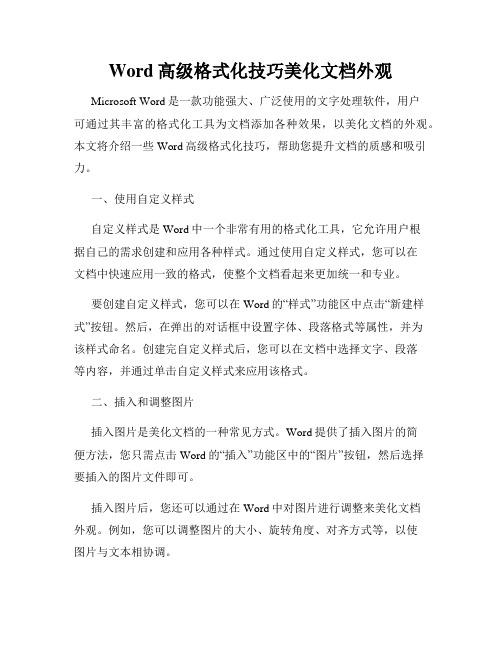
Word高级格式化技巧美化文档外观Microsoft Word是一款功能强大、广泛使用的文字处理软件,用户可通过其丰富的格式化工具为文档添加各种效果,以美化文档的外观。
本文将介绍一些Word高级格式化技巧,帮助您提升文档的质感和吸引力。
一、使用自定义样式自定义样式是Word中一个非常有用的格式化工具,它允许用户根据自己的需求创建和应用各种样式。
通过使用自定义样式,您可以在文档中快速应用一致的格式,使整个文档看起来更加统一和专业。
要创建自定义样式,您可以在Word的“样式”功能区中点击“新建样式”按钮。
然后,在弹出的对话框中设置字体、段落格式等属性,并为该样式命名。
创建完自定义样式后,您可以在文档中选择文字、段落等内容,并通过单击自定义样式来应用该格式。
二、插入和调整图片插入图片是美化文档的一种常见方式。
Word提供了插入图片的简便方法,您只需点击Word的“插入”功能区中的“图片”按钮,然后选择要插入的图片文件即可。
插入图片后,您还可以通过在Word中对图片进行调整来美化文档外观。
例如,您可以调整图片的大小、旋转角度、对齐方式等,以使图片与文本相协调。
三、使用表格和边框表格和边框是Word中常用的美化文档的工具。
通过在文档中插入表格,并对其进行格式化,您可以为文档添加专业和有条理的外观。
要插入表格,您可以在Word的“插入”功能区中点击“表格”按钮,然后选择所需的行数和列数。
插入表格后,您可以通过选中表格并使用表格工具栏来设置表格样式、边框线型和颜色等。
除了表格,您还可以使用边框来美化文档。
Word提供了丰富的边框样式和设置选项,让您可以为文档的段落、页面等添加各种边框效果,从而使文档更加有吸引力。
四、应用主题和背景Word提供了多种主题和背景设置选项,可以帮助您快速改变文档的外观效果。
通过应用主题,您可以一次性为文档的字体、颜色、样式等多个元素设置一致的格式。
要应用主题,您可以在Word的“页面布局”功能区中点击“主题”按钮,并选择适合您文档风格的主题。
美化文档Word格式调整技巧

美化文档Word格式调整技巧Word作为一款常用的文字处理软件,为我们提供了丰富的功能和工具,使我们能够创建出专业、美观的文档。
在日常工作或学习中,正确地调整文档格式显得尤为重要。
本文将介绍一些Word格式调整的技巧,帮助您美化文档。
一、页面设置在开始排版文档之前,我们首先需要设置好页面的大小和边距。
点击页面布局选项卡,找到“页面设置”功能,可以选择常见的A4纸、信纸等页面大小,也可以自定义页面尺寸。
同时,我们可以根据需要设置上、下、左、右的页边距,合理安排页面空白区域。
二、字体和字号选择选择合适的字体和字号可以让文档看起来更加整洁和易读。
在Word的字体工具栏中,可以选择常用的字体,如宋体、微软雅黑、Arial等。
一般情况下,正文部分可选择12号或14号字体,标题部分可以选择16号或18号字体。
此外,可以使用加粗、斜体、下划线等样式设置来强调重点内容。
三、段落格式调整段落的格式设置直接影响文档的排版效果。
我们可以通过以下几个方面来调整段落格式:1. 行距设置:在“段落”选项中,可以设置行距为单倍、1.5倍或2倍,根据实际需要选择合适的行距,以提高文档的可读性。
2. 缩进设置:在“段落”选项中,可以设置首行缩进和左侧缩进。
适当的缩进可以使段落更加整齐,提升文档的视觉效果。
3. 对齐方式:Word提供了左对齐、居中对齐、右对齐和两端对齐等对齐方式。
我们可以根据需要选择合适的对齐方式,使文档整体更加有序。
四、页面分栏设置对于一些长篇文档或者报告,可以使用页面分栏设置来使得页面更加美观。
在“页面布局”选项卡中,点击“分栏”功能,可以选择双栏、三栏等分栏格式。
同时,可以进行分栏宽度和分栏间距的调整,以便适应不同的排版需求。
五、图片和图表插入插入图片和图表可以使文档更加生动和有趣。
在插入选项卡中,点击“图片”或“图表”功能,选择所需的图片或图表文件进行插入。
通过调整图片和图表的大小、位置和对齐方式,可以使它们与文本融为一体,不妨碍阅读,同时提升文档的可视化效果。
使用插入符号功能美化WORD文档

使用插入符号功能美化WORD文档Word文档是我们常用的办公工具之一,而使用插入符号功能可以为文档增添一些特殊符号、图形或者其他装饰,以美化文档的排版效果。
下面将介绍如何使用插入符号功能来美化Word文档。
一、插入特殊符号1. 打开Word文档,并定位光标的位置。
2. 在工具栏上找到“插入”选项卡,点击打开插入菜单。
3. 在插入菜单中,找到“符号”选项,点击打开符号菜单。
4. 在符号菜单中,点击“更多符号”,打开符号对话框。
5. 在符号对话框中,选择你需要插入的特殊符号,并点击“插入”按钮进行插入。
6. 插入后的特殊符号会出现在光标的位置,你可以通过调整字体、大小等参数来修改符号的显示效果。
通过插入特殊符号,你可以在Word文档中插入各种特殊符号,如箭头、圆圈、星号等,使文档更加丰富多样。
二、插入装饰图形1. 在Word文档中选择需要插入装饰图形的位置。
2. 打开工具栏上的“插入”选项卡,点击打开插入菜单。
3. 在插入菜单中,找到“形状”选项,点击打开形状菜单。
4. 在形状菜单中,选择你需要插入的图形,如圆形、矩形、线条等。
5. 在选择图形后,将光标移到文档中的位置,拖动鼠标进行图形的绘制或调整大小。
6. 绘制完图形后,你可以通过点击图形进行格式化,如改变填充颜色、边框样式等。
通过插入装饰图形,你可以为文档添加一些图形元素,如圆圈、方框等,使文档更加醒目和美观。
三、插入页边装饰1. 打开Word文档,点击“页面布局”选项卡,打开页面布局菜单。
2. 在页面布局菜单中,找到“页边距”选项,点击打开页边距对话框。
3. 在页边距对话框中,选择“装饰”选项卡。
4. 在“装饰”选项卡中,你可以选择不同的装饰样式,如边框、水印等。
5. 选择好装饰样式后,点击“确定”按钮,即可应用于整篇文档。
通过插入页边装饰,你可以为整个Word文档添加一些边框线条或水印等装饰元素,使文档更具个性化和专业感。
总之,使用插入符号功能可以为Word文档增添一些特殊符号、图形或者页边装饰,以美化文档的视觉效果。
如何在word中实现文档智能化排版和美化
如何在word中实现文档智能化排版和美化如何在 Word 中实现文档智能化排版和美化在当今数字化办公的时代,Word 文档已经成为我们日常工作和学习中不可或缺的工具。
无论是撰写报告、论文、简历还是制作宣传资料,一个排版精美、布局合理的文档都能给人留下深刻的印象,提升信息传递的效果。
然而,对于许多人来说,要在 Word 中实现文档的智能化排版和美化并非易事。
下面,我将为您详细介绍一些实用的方法和技巧,帮助您轻松打造出专业、美观的 Word 文档。
一、页面设置页面设置是文档排版的基础,它决定了文档的整体布局和外观。
首先,点击“布局”选项卡,在“页面设置”组中,您可以设置页面的大小(如 A4、A3 等)、方向(纵向或横向)以及页边距。
一般来说,对于正式的文档,页边距可以设置为上下 254 厘米,左右 318 厘米。
此外,您还可以根据需要设置不同的页眉页脚距离。
二、字体和字号选择合适的字体和字号能够使文档更具可读性。
在 Word 中,常用的字体有宋体、黑体、楷体等。
对于正文部分,一般使用宋体或仿宋体,字号设置为小四或五号。
标题部分可以使用较大的字号和加粗、倾斜等效果来突出显示,例如标题 1 可以设置为三号黑体,标题 2 为小三号宋体加粗。
同时,要注意保持字体的一致性。
除非有特殊需要,整个文档最好不要使用过多的字体,以免显得杂乱无章。
三、段落格式段落格式的设置对于文档的排版也非常重要。
在“段落”组中,您可以设置段落的缩进、行距和段间距。
缩进可以分为首行缩进和悬挂缩进。
对于中文文档,通常采用首行缩进 2 个字符的方式。
行距的选择要根据文档的内容和类型来决定,一般正文的行距可以设置为 15 倍或 2 倍行距,以使文档看起来更加舒适。
段间距则可以在段落之间增加一定的空白,增强文档的层次感。
四、项目符号和编号当文档中存在并列的内容时,使用项目符号和编号可以使内容更加清晰有条理。
在“段落”组中,点击“项目符号”或“编号”按钮,选择您喜欢的样式。
Word编辑文档基础及美化文档
Word编辑文档基础及美化文档21、Word编辑文档基础2、美化文档重点:1、美化文档难点:美化文档讲授上机Word编辑文档基础及美化文档(一)Word编辑文档基础(二)美化文档Word编辑文档基础及美化文档第一课时一、环境介绍1.自定义快速访问工具栏2.标题栏、功能区、状态栏二、创建并编辑文档空白1.创建文档模板2.文字录入(改写/插入状态)(shift键快速中英文切换)(段落标识——回车键会添加)3.选择文本(alt键、ctrl键、单击、双击、三连击)4.复制&粘贴文本/格式5.删除&移动文本6.查找与替换文本1)所有“文本”改为“文字”2)所有的“文字”设置为:加粗,倾斜、红色,波浪线case:机顶置盒、智能移动电话、网络电脑等新一代操作简易、可靠性高的计算装置的迅速兴起,在未来五年中,个人电脑在计算机产业中的比重将不断下降,计算机发展史上个人电脑占主导地位的时代行将结束。
该杂志引用国际数据公司最近发表的一份预测报告称,虽然目前新一代计算装置的销量与个人电脑相比还微不足道,但其销售速度在今后几年内将迅猛增长,在2002年左右其销量就会与个人电脑基本持平,此后还将进一步上升。
以此为转折点,个人电脑的主导时代将走向衰落。
《经济学家》分析认为,个人电脑统治地位的岌岌可危与个人电脑的发展现状有很大关系。
对一般并不具备多少电脑知识的个人用户来说,现在的个人电脑操作显得过于复杂;而对很多企业用户来说,个人电脑单一的功能也无法满足迅速发展的网络电子商务对计算功能专门化、细分化的要求。
在很多大企业中,现在常常采用个人电脑与功能强大的中央电脑相连的工作模式,在很多时候也造成不便和混乱。
7.检查文字的拼写和语法this is a bookhappy holidy8.保存文档(手动/自动)9.打印文档(选讲)第二课时三、美化文档1.设置文本格式2.设置段落格式3.调整页面设置4.文本框..科学的学习方法在知识的海洋中,什么知识最重要?什么知识最有价值?伟大的生物学家达尔文一言以蔽之:“一切知识中最有价值的是关于方法(Method)的知识。
美化我们的文字 ——“美化Word文档”教案及评析
美化我们的文字——“美化Word文档”教案及评析教学课时1课时。
教学准备1.学生:分组并讨论确定小组名称、口号等,收集自己最喜欢的动画片和中国宇航员的资料。
2.教师:使用互联网搜索资料,包括文字、图片、视频等,制作多媒体课件。
教学目标1.掌握在Word软件中选中文字的方法,掌握设置文章的字体、字号和字体颜色的方法,培养自学能力和发现问题、解决问题的能力。
2.掌握选中文字,设置字体、字号和字体颜色的方法,自主探究文字的修饰方法。
3.通过交流合作,培养自主探究的学习态度和互相帮助、团结协作的良好品质。
教材分析本课是对Word软件文本编辑操作的延伸。
在本课教学中,学生通过修改文章的字体、字号和字体颜色,美化Word文档。
在课堂教学中通过任务驱动、学生自主协作等方式,引导学生一步步达成教学目标。
教学重难点1.学会设置Word文档的字体、字号和字体颜色。
2.在教学中体现学科整合的理念。
教学方法本课教学主要采用了任务驱动法、情境激趣法等教学方法,通过设置一个个教学任务,引导学生自学并动手操作。
在整个教学中,教师不是知识的灌输者,而是学生主动学习知识的帮助者、促进者。
教师启发和引导学生带着任务,通过课堂讨论、相互合作、实际操作等方式,自我探索、自主学习,充分调动了学生的学习积极性,使教学活动在生动有趣的实际操作中进行。
教学过程一、故事激趣,导入新课师:同学们都喜欢动画片,那你们都喜欢什么动画片呢?师:每个人都有自己喜欢的动画片,今天老师给大家带来的是动画片《喜羊羊与灰太狼》的一个片段,让我们一起来看看到底发生了什么故事。
(教师播放视频《喜羊羊与灰太狼》。
)师:羊村举行运动会,在越野比赛中喜羊羊获得了冠军,美羊羊和懒羊羊分别获得了亚军和季军。
可是喜羊羊获得冠军后并不高兴,你们知道为什么吗?(教师出示喜羊羊与美羊羊的奖状图片:喜洋洋的奖状没有修饰,美羊羊的奖状修饰得很漂亮。
)师:请同学们观察这两张奖状,从奖状中你能找到喜羊羊不高兴的原因吗?师:这节课我们就来学习美化Word文档。
美化word文档教案
美化word文档教案◆教学目标1、认知目标:通过教学让学生掌握美化word文档的方法。
2、能力目标:能在计算机上word软件中美化word文档。
3、情感目标:培养学生灵活运用软件提供的各种功能和耐心细致的思想品质以及美感的培养。
◆教学内容:1、首字下沉和插入“艺术字”。
2、图文混排。
3、设置文本框。
◆教学课时:1节◆教学重点:1、会设置段落的首字下沉。
2、会在文档中插入“艺术字”。
3、能够熟练使用word的菜单对文档进行图文混排。
4、学会使用文本框,并认识文本框在排版中的强大功能,为排复杂文档奠定基础。
◆教学难点:1、设置首字下沉时的参数使用。
2、对插入的“艺术字”的调整操作。
3、图文混排文档的美感及实用的体现。
4、文本框的嵌套及其应用。
◆教学媒体:ppt课件◆教学方法:任务驱动教学法◆教学过程:3.5美化word文档一、激趣入题引入:教师通过展示课件中四个案例(剁椒鱼头、姑苏十二娘、好学不倦、图文混排),提出任务,导入新课。
为了美化文档,word提供了首字下沉、插入艺术字、插入图片或剪贴画、自绘图形、设置文本框等图文混排功能,以使文档更加赏心悦目。
二、新课研习(一)首字下沉和插入“艺术字”首字下沉分类:依首字位置,有两种下沉方式:下沉和悬挂。
操作方法:“格式”菜单——“首字下沉”选项。
位置:下沉、悬挂;选项:字体、下沉行数、距正文距离。
(难点)插入“艺术字”操作方法:①通过“插入”菜单——“图片”——“艺术字”插入;②通过“绘图”工具栏——“插入艺术字”按钮插入。
环绕方式插入的艺术字或图形,与文档中其他文字或图形的位置关系,称为设置“版式”或“环绕方式”;常用的有“嵌入型”、“四周型”、“紧密型”、 “浮于文字上方”、“衬于文字下方”、“上下型”、“穿越型”等。
操作方法:可以通过“艺术字”或“图片”工具栏的“文字环绕”按钮设置。
调整大小和移动艺术字位置(难点)单击插入的艺术字或图片,这时图片的四周会出现8个小方块(称为控制点),这表示此图片已经被选定,把鼠标指针放置在控制点上,这时鼠标指针形状变成双箭头形,拖动鼠标可修改艺术字的大小。
- 1、下载文档前请自行甄别文档内容的完整性,平台不提供额外的编辑、内容补充、找答案等附加服务。
- 2、"仅部分预览"的文档,不可在线预览部分如存在完整性等问题,可反馈申请退款(可完整预览的文档不适用该条件!)。
- 3、如文档侵犯您的权益,请联系客服反馈,我们会尽快为您处理(人工客服工作时间:9:00-18:30)。
注意事项
1
添加项目
2
设置版面
3
设置动作
4
播放文稿
注意事项
1
添加项目
2
设置版面
3
设置动作
4
播放文稿
【学习内容】
一 、字体与段落设置 二 、背景与横竖排版 三、分栏与首字下沉
注意事项
1
添加项目
2
设置版面
3
设置动作
4
播放文稿
注意事项
1
添加项目
2
设置版面
3
设置动作
4
播放文稿
1、基本原则 ⑴、目的原则
在 长 长 的 时 间 线 上 ,
哪 怕 是 短 暂 的 一 瞬 。
谢谢观看!
能 看 到 现 在 。
到 过 去
能 看人ຫໍສະໝຸດ 内 容 。书 中 的
你 如 何 知 晓
当 你 翻 开 一 页 书 时 ,
何 知 晓 门 开 后 会 有 什 么 。
你 推 开 一 扇 门 时 , 你 将 如
开 这 一 步 后 将 发 生 什 么 。 当
杨大城子学校林永丰
李 欣
汝!
林无敌:
电视剧《丑 女无敌》女 一号,由李 欣汝饰演。
【学习内容】
一 、字体与段落设置 二 、背景与横竖排版 三、分栏与首字下沉
注意事项
1
添加项目
2
设置版面
3
设置动作
4
播放文稿
注意事项
1
添加项目
2
设置版面
3
设置动作
4
播放文稿
【学习内容】
一 、字体与段落设置 二 、背景与横竖排版 三、分栏与首字下沉
出 向 前 的 腿 时 , 你 如 何 知 晓 迈
人 时 时 都 在 探 索 , 开 拓 。 当 你
人 生 处 处 都 是 意 外 。
,
迈
目的? PPT永远是为听者服务 地点? 场地大小、设备情况 内容? 每张幻灯片只讲一个重点 学生? 针对学生制作不同层次内容
遮 掩 的 一 切 呢 ?
欣 赏 并 惊 讶 于 那 曾 被 黑 幕
向 前 走 去 吧 , 为 何 不 举 起 火 把
暗 的 未 知 , 不 要 闭 了 眼 直
我 们 的 前 面 永 远 是 黑
